ในปัจจุบันอีเมลนับเป็นช่องทางการติดต่อที่มีความสำคัญมากช่องทางหนึ่ง ไม่ว่าจะเป็นการติดต่อทางธุรกิจหรือจะใช้ในเรื่องส่วนตัว และก็เป็นช่องทางที่แฮกเกอร์นิยมโจมตีด้วยเช่นกัน ฉะนั้นเราควรระมัดระวังการคลิกเปิดอีเมลใน Outlook เรามาดูกันดีกว่าว่าจะมีวิธีไหนบ้างที่จะป้องกันบัญชี Microsoft Outlook จากภัยแฮกเกอร์ ไปดูกันเลยค่ะ
ให้สังเกตจากไอคอนระบุผู้ส่งที่เชื่อถือได้ เมื่อได้รับข้อความ
ข้อความที่ดูน่าสงสัยหรือมีเอกสารแนบที่ไม่น่าเชื่อถือ ให้สังเกตไอคอนระบุผู้ส่งที่เชื่อถือได้และส่วนหัวของอีเมล หากพบไอคอนลักษณะนี้แสดงว่าอีเมลนั้นปลอดภัยที่จะเปิดอ่าน กรณีไม่เห็นไอคอนผู้ส่งที่เชื่อถือได้ แนะนำให้ติดต่อผู้ส่งเพื่อยืนยันว่ามีการส่งข้อความนั้นจริงหรือไม่
สังเกตแถบความปลอดภัยสีเหลืองและสีแดง
หากเห็นแถบความปลอดภัยสีเหลืองที่ด้านบนของข้อความแสดงว่าข้อความนั้นมีเอกสารแนบ รูปภาพหรือลิงก์ไปยังเว็บไซต์ที่ถูกบล็อก ตรวจสอบให้แน่ใจว่าผู้ส่งน่าเชื่อถือก่อนดาวน์โหลดไฟล์แนบหรือรูปภาพหรือคลิกลิงก์ใด ๆ การส่งอีเมลถึงผู้ส่งเพื่อยืนยันว่าฝ่ายนั้นส่งอีเมลดังกล่าวจริงเป็นแนวทางที่ดีเพื่อความปลอดภัย แถบความปลอดภัยสีแดงหมายความว่า ข้อความที่ได้รับอาจไม่ปลอดภัยและถูกบล็อก แนะนำว่าอย่าเปิดอีเมลเหล่านั้นและลบออกจากกล่องจดหมายทันที
เพิ่มอีเมลผู้ส่งที่มั่นใจว่าปลอดภัยไปยังรายชื่อผู้ส่งที่ปลอดภัย
เมื่อเพิ่มที่อยู่อีเมลในรายชื่อผู้ส่งที่ปลอดภัย ข้อความทั้งหมดที่ได้รับจากที่อยู่นั้นจะถูกส่งตรงไปที่กล่องจดหมายทันที ในทางตรงกันข้าม การเพิ่มผู้ส่งไปยังรายการผู้ส่งที่ถูกบล็อก ข้อความจากที่อยู่นั้นจะถูกย้ายไปยังโฟลเดอร์อีเมลขยะ
ระมัดระวังในการลงชื่อเข้าใช้
ควรลงชื่อเข้าใช้จากอุปกรณ์ที่น่าเชื่อถือเท่านั้น com จะใช้การเชื่อมต่อแบบ HTTPS (Hypertext Transfer Protocol Secure) ซึ่งหมายความว่าชื่อผู้ใช้และรหัสผ่านจะถูกเข้ารหัส อย่างไรก็ตามระวังการใช้อุปกรณ์ที่อาจมีมัลแวร์ขโมยรหัสผ่านอยู่ หากต้องการลงชื่อเข้าใช้ Outlook.com จากอุปกรณ์สาธารณะ ควรขอรหัสผ่านแบบใช้ครั้งเดียวโดย Microsoft จะส่งผ่าน SMS ให้ทางมือถือหรืออีเมลของผู้ใช้

ตรวจสอบ URL ให้ดีก่อนลงชื่อเข้าใช้งาน
หาก URL ที่ปรากฏในแถบที่อยู่เมื่อลงชื่อเข้าใช้ไม่มีคำว่า live.com ให้ระมัดระวังว่าอาจจะเป็นเว็บไซต์ Phishing อย่าใส่ข้อมูลใดๆ รวมถึงรหัสผ่าน ลองรีสตาร์ทเบราว์เซอร์และไปที่ Outlook.com อีกครั้ง หากยังประสบปัญหาดังกล่าวอยู่ ให้ตรวจสอบมัลแวร์ที่อาจแฝงในอุปกรณ์ (ข้อมูล ณ วันที่ 15 กรกฏาคม 2562)
ตั้งรหัสผ่าน
ตั้งรหัสผ่านที่คาดเดายาก ซึ่งประกอบด้วยตัวอักษร ตัวเลขเครื่องหมายวรรคตอน และสัญลักษณ์ผสมกัน และควรเปลี่ยนรหัสผ่านเป็นประจำ และไม่แนะนำให้ใช้รหัสผ่านชุดเดียวกันสำหรับบริการอื่น
อย่าใช้ข้อมูลส่วนบุคคลที่จำง่ายเช่น ชื่อตัว ชื่อสมาชิกในครอบครัว ที่อยู่หรือหมายเลขโทรศัพท์อย่าเปิดเผยรหัสผ่านให้ผู้อื่นทราบ และ Microsoft จะไม่ขอรหัสผ่านผู้ใช้ทางอีเมลดังนั้นอย่าตอบกลับอีเมลใด ๆ ที่ขอข้อมูลส่วนบุคคลแม้ว่าจะอ้างว่ามาจาก com หรือ Microsoft
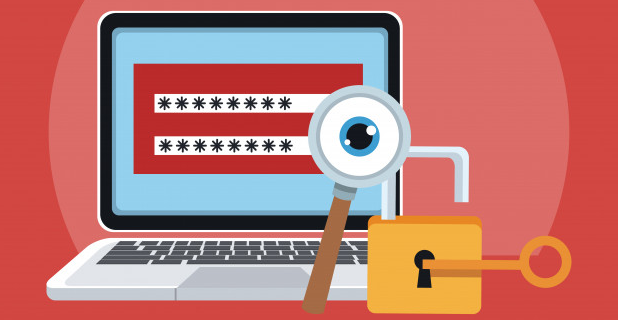
เปิดการยืนยันตนแบบสองปัจจัย (2-Step Authentication)
การพิสูจน์ตัวตนแบบสองปัจจัยทำให้แฮกเกอร์ลงชื่อเข้าใช้ได้ยากขึ้นแม้ว่าพวกนี้จะขโมยรหัสผ่านของผู้ใช้ได้แล้วก็ตาม ทุกครั้งที่ลงชื่อเข้าใช้จากอุปกรณ์ที่ไม่น่าเชื่อถือ ระบบจะแจ้งให้ป้อนรหัสความปลอดภัยเพื่อยืนยันตนอีกขั้นตอนหนึ่งเสมอ
หมั่นตรวจสอบกิจกรรมที่เกิดขึ้นล่าสุดเสมอ
Microsoft จะมีอีเมลแจ้งให้ทราบถึงกิจกรรมที่ผิดปกติในบัญชี Outlook ซึ่งเราสามารถดูเวลาและสถานที่ที่มีการเข้าถึงรวมถึงการลงชื่อเข้าใช้ที่หน้ากิจกรรมล่าสุดได้ที่ https://account.live.com/activity เพื่อแน่ใจว่าไม่มีผู้อื่นเข้าถึงบัญชีของเราได้
เพิ่มที่อยู่อีเมลสำรองและหมายเลขมือถือในข้อมูลบัญชี
การเพิ่มที่อยู่อีเมลสำรองและหมายเลขโทรศัพท์มือถือทำให้กู้คืนบัญชีได้ หากถูกแฮก
หมั่นอัปเดตเสมอ
ตรวจสอบให้แน่ใจว่าระบบปฏิบัติการบนมือถือมีการอัปเดตล่าสุดหรือไม่ ระบบปฏิบัติการส่วนใหญ่มีการอัปเดตซอฟต์แวร์ให้ฟรีเพื่อเพิ่มความปลอดภัยและปรับปรุงประสิทธิภาพ เนื่องจากการอัปเดตช่วยให้อุปกรณ์ของเราปลอดภัยยิ่งขึ้น ทางที่ดีให้ตั้งค่าให้อุปกรณ์นั้นทำอัปเดตแบบอัตโนมัติ
ลงซอฟต์แวร์ป้องกันไวรัสและมัลแวร์
ป้องกันอุปกรณ์จากไวรัสหรือมัลแวร์โดยใช้โซลูชันความปลอดภัยและตั้งค่าอัปเดตเป็นประจำ
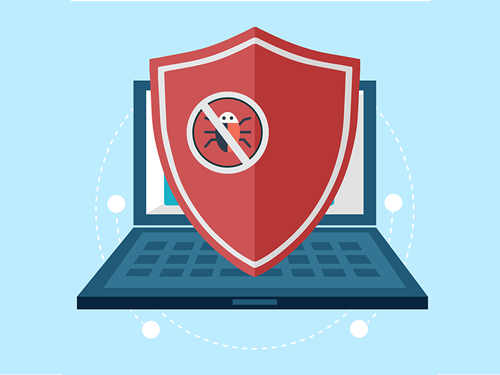
ขอขอบคุณแหล่งที่มา : catcyfence